Acceda a la consola de mantenimiento
 Sugerir cambios
Sugerir cambios


Puede gestionar las configuraciones de aplicaciones, sistema y red mediante la consola de mantenimiento del plugin de SnapCenter para VMware vSphere. Puede cambiar la contraseña de administrador, la contraseña de mantenimiento, generar paquetes de soporte e iniciar diagnósticos remotos.
Antes de detener y reiniciar el servicio del plugin de SnapCenter para VMware vSphere, debe suspender todas las programaciones.
-
En el caso del plugin de SnapCenter para VMware vSphere 4.6 y versiones anteriores, los valores predeterminados son “maint” como nombre de usuario y “admin123” como contraseña para iniciar sesión en la consola de mantenimiento del plugin de SnapCenter para VMware vSphere.
A partir del plugin de SnapCenter para VMware vSphere 4.6P1, debe especificar una contraseña al instalar por primera vez el plugin de SnapCenter para VMware vSphere. Si actualiza de la versión 4.6 o anterior a la versión 4.6P1 o posterior, se aceptará la contraseña predeterminada anterior.
-
Debe establecer una contraseña para el usuario “diag” mientras habilita el diagnóstico remoto.
Para obtener el permiso del usuario raíz para ejecutar el comando, use la sudo <command>.
-
En VMware vSphere Web Client, seleccione la máquina virtual donde esté el plugin de VMware de SnapCenter.
-
Haga clic con el botón derecho del ratón en el equipo virtual y, a continuación, en la ficha Resumen del dispositivo virtual, haga clic en Iniciar consola remota para abrir una ventana de la consola de mantenimiento.
Los valores predeterminados de inicio de sesión para la consola de mantenimiento del plugin de VMware de SnapCenter son los siguientes:
Nombre de usuario:
maint`Contraseña: `admin123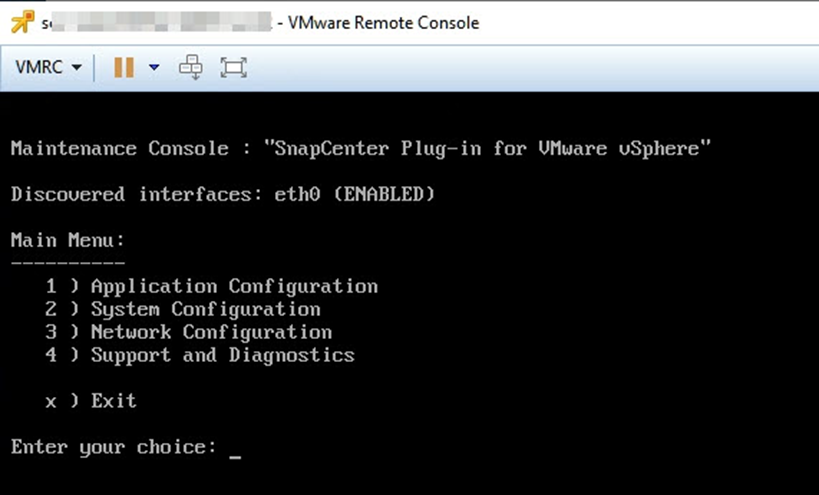
-
Es posible realizar las siguientes operaciones:
-
Opción 1: Configuración de la aplicación
Mostrar un resumen de SnapCenter complemento VMware Start o stop SnapCenter plugin service Change login nombre de usuario o contraseña para el plugin de SnapCenter cambiar contraseña de MySQL Backup y restauración de MySQL, configurar y enumerar backups de MySQL
-
Opción 2: Configuración del sistema
Reiniciar o apagar máquina virtual Cambiar "mantenimiento" contraseña de usuario Cambiar zona horaria Cambiar servidor NTP Habilitar/deshabilitar acceso SSH aumentar el tamaño de la cárcel del disco (/cárcel) Actualizar instalar herramientas de VMware
-
Opción 3: Configuración de red
Mostrar o cambiar la configuración de la dirección IP Mostrar o cambiar la configuración de búsqueda de nombres de dominio Mostrar o cambiar las rutas estáticas realizar cambios ping a un host
-
Opción 4: Soporte y diagnóstico
Genere un shell de diagnóstico de acceso al bundle de soporte Habilitar el acceso remoto a diagnóstico genere un paquete de volcado de memoria
-


